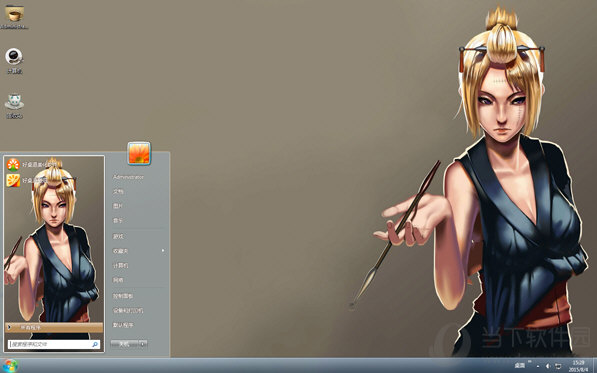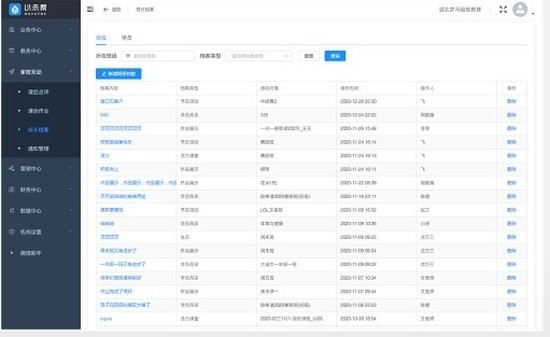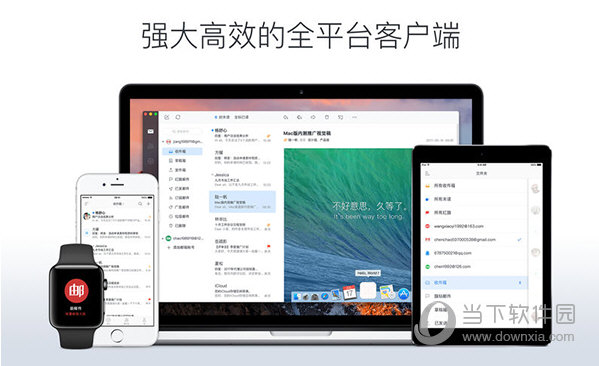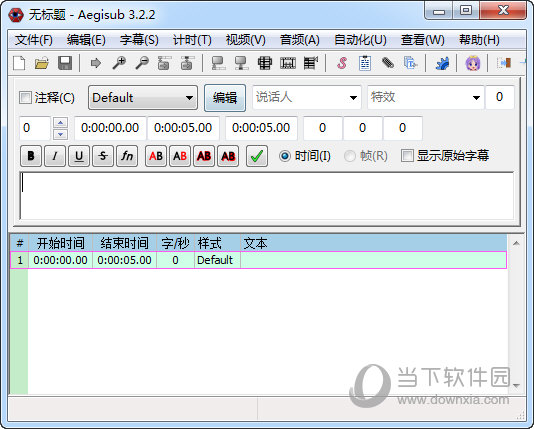由于找不到iutils.dll无法继续执行代码怎么解决?下载
电脑缺少某个dll文件是很经常出现的问题,很多的操作都会导致dll文件的丢失,近期有些用户在打开程序出现了由于找不到iutils.dll无法继续执行代码的提示,不知道怎么解决,知识兔可以通过三种方法来进行修复,接下来让我们一起来看看具体的操作步骤吧。
解决方法如下
方法一:
1、这个问题是由于中了inotepad流氓软件。
2、所以需要先清理掉这个软件,才可以解决问题。
3、建议先下载一个安全软件,如火绒。
4、下载安装后,打开并选择“病毒查杀”。
5、再选择“全盘查杀”。
6、随后将左上角改成“常规”并等待扫描完成。
7、扫描完成后,全选下面的选项,并点击“立即处理”即可解决。
方法二:
1、如果知识兔清除该流氓软件后还是不行。
2、可以尝试手动将这个dll文件进行修复。
3、下载一个dll修复工具。【点击下载】
4、下载安装后,打开它,在底部输入“iutils.dll”并点击“修复”即可。
方法三:
1、我们也可以在知识兔下载一个“iutils.dll”文件。【点击下载】
2、下载后解压出来,直接运行其中的文件就可以解决了。
下载仅供下载体验和测试学习,不得商用和正当使用。







![PICS3D 2020破解版[免加密]_Crosslight PICS3D 2020(含破解补丁)](/d/p156/2-220420222641552.jpg)